Premiere Proを使いたいけど、使い方がよくわからない!、カットツールを変更するのが大変!、もっと簡単に変更できない?とお悩みではないでしょうか?
今回の記事では、そんなお悩みを解消するPremiere Proで、カットツールをボタン1つで切り替える方法について紹介します。

この記事は以下のような人におすすめ!
- カットツールを変更が面倒!
- 作業の効率化をしたい!
- ショートカットを教えて!
Premiere Proで、カットツールをボタン1つで切り替える方法を利用できるスキルを身につけることができます。
それでは、始めましょう!
簡単ツール切り替えとは

簡単ツール切り替えとは、キーボードのボタンを押すことでツールを切り替えることができる機能になります。既存でショートカットの設定がされています。そのまま利用しても良いですが、自分なりの設定に変更することができます。
ショートカットを利用することで、不要なマウス操作が減り効率が大きく上がります。利用できるようにしておきましょう!
ボタンを一つで、ツールを切り替える機能のこと
図解でわかりやすい操作手順

・クロップを反映させる
・ショートカットキーの確認方法
・ショートカットキーの設定方法
カット作業用ツールの切り替え方法(初期設定時)
カット作業で利用するツールの切り替えボタンになります。プレミアムプロの初期設定で説明させて頂きます。
| ツール名 | ボタン |
| レーザーツール | C |
| リップルツール | B |
| 選択ツール | V |
レーザーツール
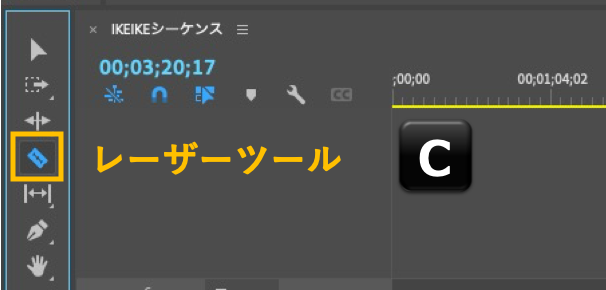
リップルツール
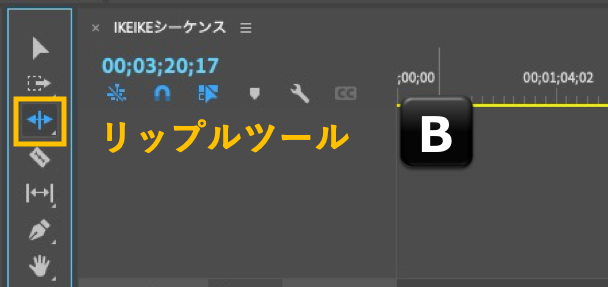
選択ツール
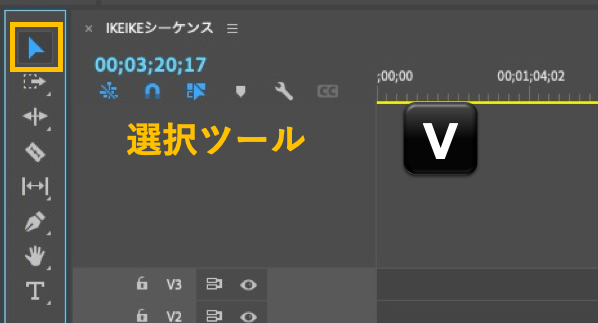
ショートカットキーの確認方法
1.「Premiere Pro」→「キーボードショートカット…」をクリックします。
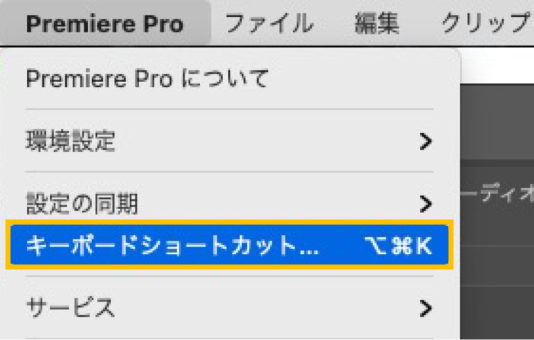
2.キーボードショートカットの設定画面が開きます。
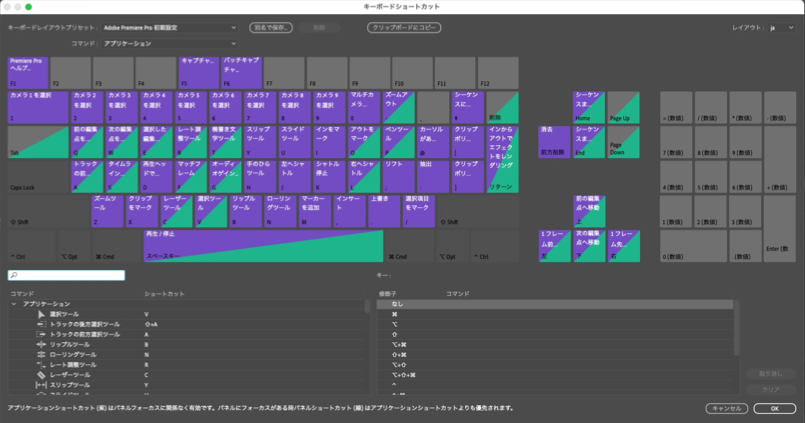
ショートカットキーの設定方法
プリセットから選択
1.キーボードショートカットの設定画面の左上にある「キーボードレイアウトプリセット」をクリックします。
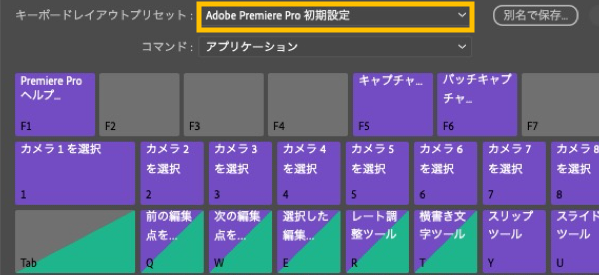
2.既存で用意されているショートカットキーの設定が表示されますので、選択します。
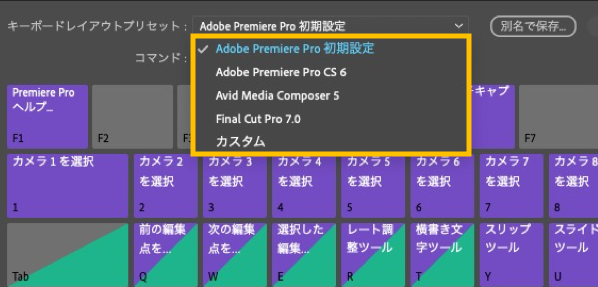
3.選択した内容に問題がなければ、画面右下の「OK」ボタンをクリックします。
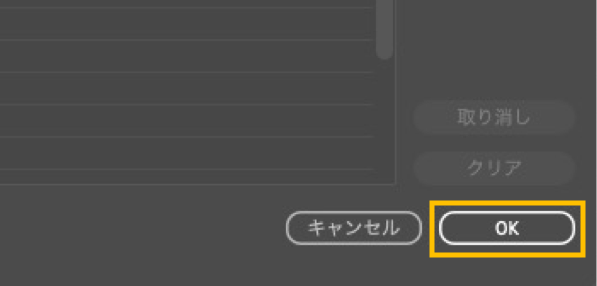
自分で設定変更
ショートカットキーを自分で設定することができます。「選択ツール」を例に説明していきますね!
1.キーボードショートカットの設定画面の左下にある画面を利用します。
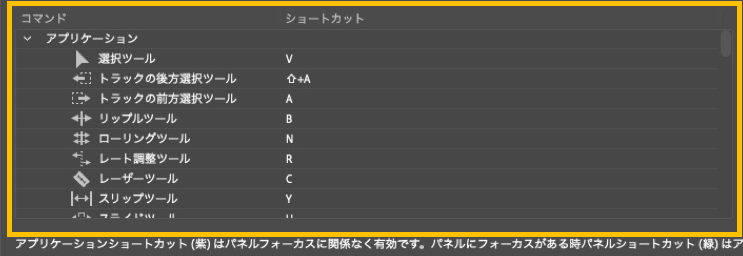
2.変更したいツールのショートカット欄をクリックします。
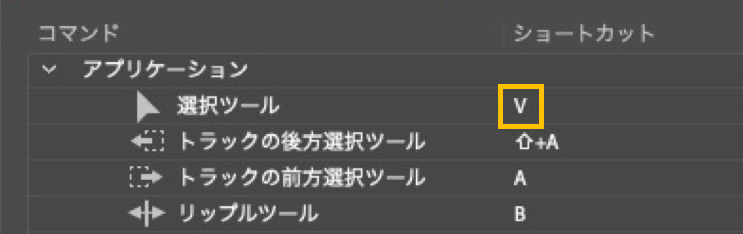
3.一度クリックすると「×」が表示されますので、「×」をクリックします。
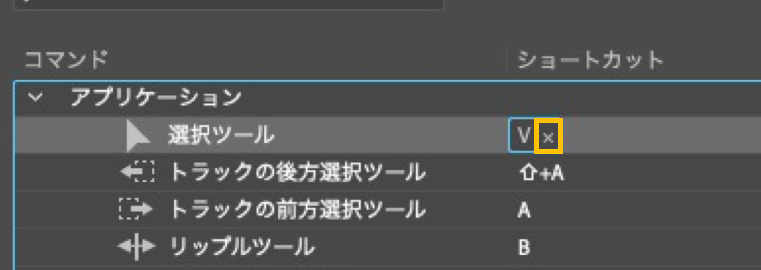
4.すると、設定されているショートカットが空欄になります。
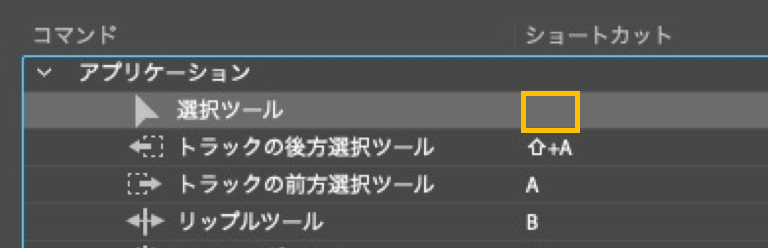
5.再度、変更したいツールのショートカット欄をクリックします。すると、選択状態になります。
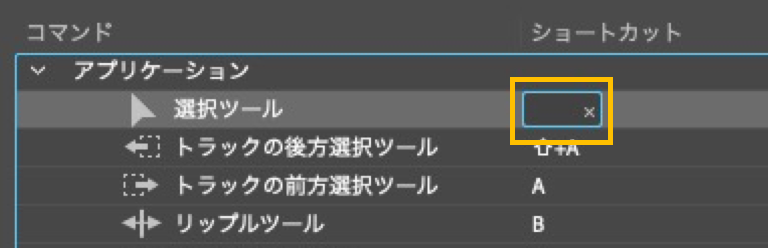
6.設定したいボタンをキーボード上から選択して、押します。すると、ショートカットが設定されます。
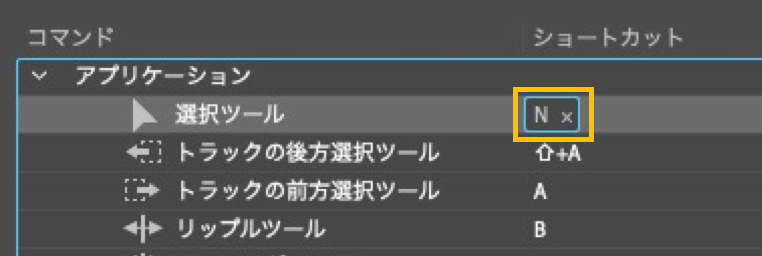
プリセットに変更した設定を保存
自分で設定したショートカットキーをプリセットに保存することができます。
1.キーボードショートカットの設定画面の左上にある「別名で保存…」をクリックします。
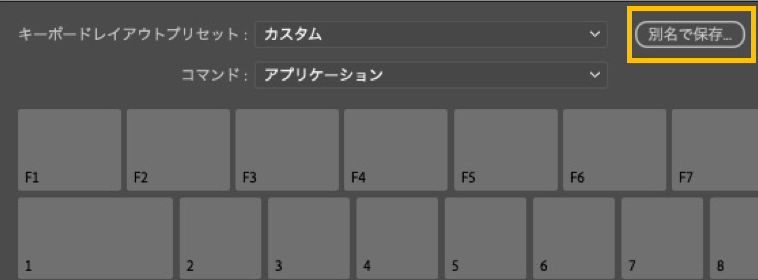
2.保存画面が表示されますので、任意の名前を入力します。
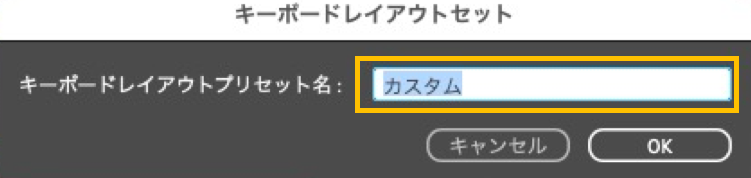
3.入力内容に問題がなければ、「OK」ボタンをクリックします。
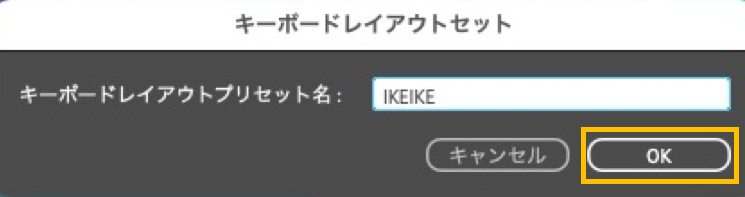
4.保存が終わるとプリセットの中に追加されます。これで、いつでも利用することができます。
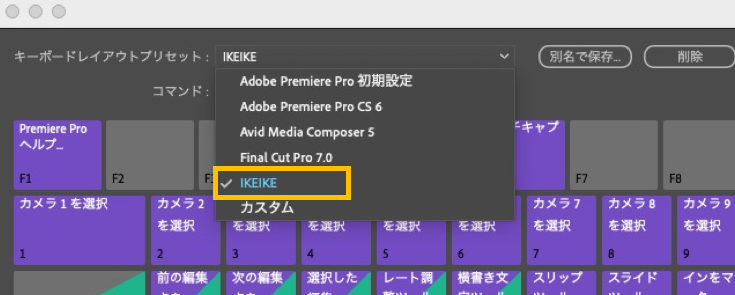
まとめ

お疲れさまでした!
Premiere Proで、カットツールをボタン1つで切り替える方法を解説してきました。動画編集では、必ず利用する機能ではありません。効率的にサクサク作業を進めていきたい人向けです。
伸びり動画を作成していきたい人には、利用しなくてもいいかもしれません。しかし、操作に慣れると利用前に比べて効率が大きく変化します。不要なマウス操作を省くことができますからね!
今後も説明記事を追加していきます。基礎知識の勉強にお役立てできればと思います。
動画編集・画像加工の始め方を知りたい!お得に始めたい方へ
Adobe Creative Cloud(学生・教職員個人向けライセンスプログラム)を年間36,346円(税込39,980円)で、1ヶ月の動画教材を使えるお得なパッケージプランです。
講座を受講することでデジハリの学生となるため、社会人の方でも、どなたでもご利用可能です!
Adobeを始めたい方だけでなく、現役でAdobeCCを利用している方にもお得に利用できます。
お得にAdobeを始めたい方はこちら!
このお得な機会にAdobe(動画編集・画像加工)をご検討ください!
